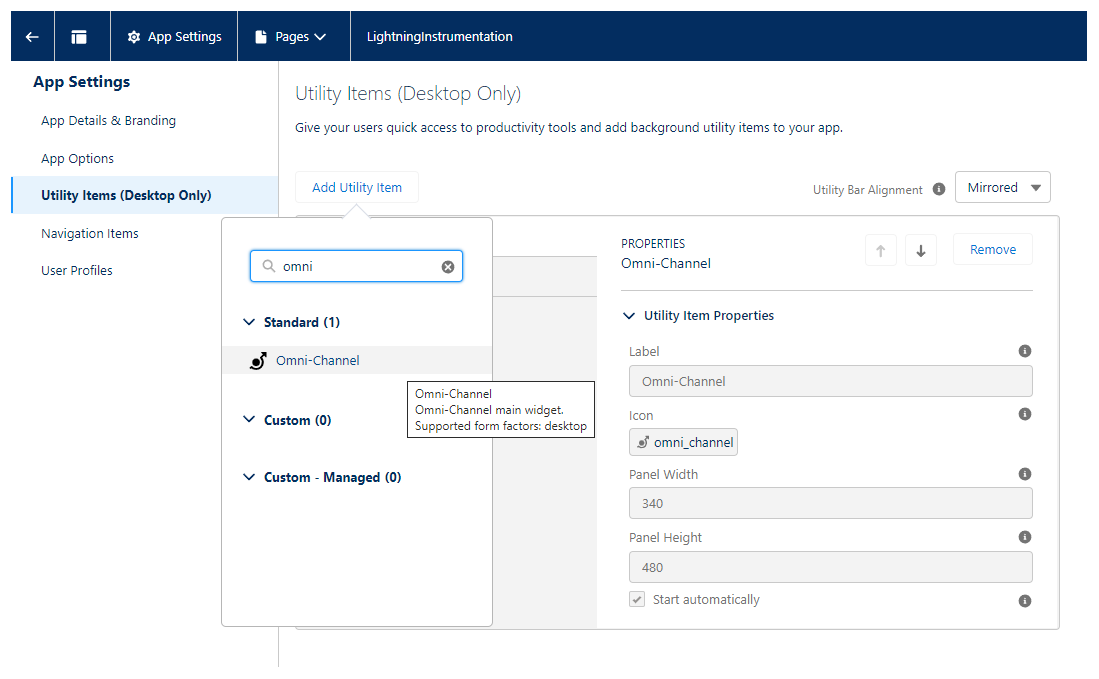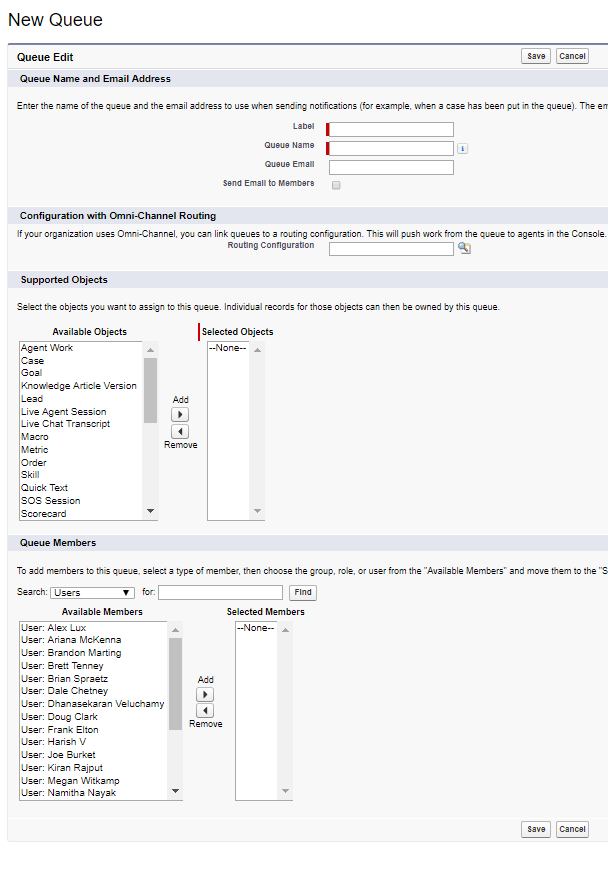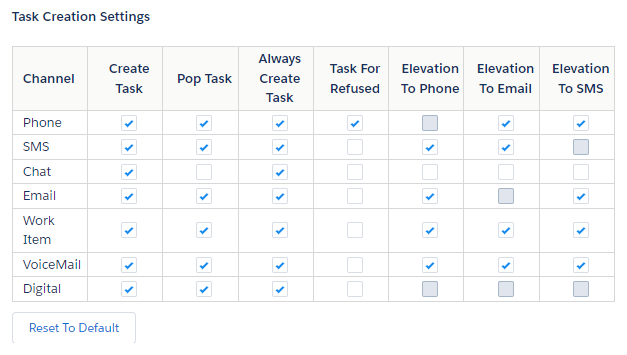Salesforce Omni-ChannelとのSalesforce Agent(SFA)統合により、プラットフォーム内の利用可能な状態と利用できない![]() エージェントの可用性ステータス。状態CXone Mpower、およびSalesforce Omni-Channel製品のオンライン状態とビジー状態の間のプレゼンス同期を有効にすることができます。 この統合は、Salesforce ClassicとSalesforce Lightning Experienceの両方で使用できます。
エージェントの可用性ステータス。状態CXone Mpower、およびSalesforce Omni-Channel製品のオンライン状態とビジー状態の間のプレゼンス同期を有効にすることができます。 この統合は、Salesforce ClassicとSalesforce Lightning Experienceの両方で使用できます。
この統合により、電話や電子メールなどの一部のチャネル![]() コンタクトセンターにおける顧客とのインタラクションを促進するさまざまな音声およびデジタルのコミュニケーション媒体。をCXone Mpowerプラットフォームによってルーティングされるように指定すると同時に、チャットの連絡先にSalesforce Omni-Channel Live Agentを使用できます。 CXone MpowerまたはSalesforce Omni-Channelを可用性設定のマスターとして指定できます。 マスターは、エージェントの状態が変化したときの可用性の状態を定義します。
コンタクトセンターにおける顧客とのインタラクションを促進するさまざまな音声およびデジタルのコミュニケーション媒体。をCXone Mpowerプラットフォームによってルーティングされるように指定すると同時に、チャットの連絡先にSalesforce Omni-Channel Live Agentを使用できます。 CXone MpowerまたはSalesforce Omni-Channelを可用性設定のマスターとして指定できます。 マスターは、エージェントの状態が変化したときの可用性の状態を定義します。
この機能は、Salesforce Agentとともに現在Salesforceを使用してチャット連絡先などの着信作業をルーティングするユーザが使用できます。
オムニチャネルを有効化
-
右上隅の設定をクリックします。
-
検索フィールドにオムニチャネルと入力し、オムニチャネル設定をクリックします。
-
オムニチャネルを有効化を選択します。
- [保存]をクリックします。
Salesforce AgentConsoleにオムニチャネルウィジェットを追加
Salesforce Classicで
Salesforce Classicを使用している場合、以下の手順に従って、オムニチャネルウィジェットを Salesforce Agent Consoleに追加してください。
-
右上隅の設定をクリックします。
-
左側にあるビルドメニューで、作成>アプリをクリックします。
-
オムニチャネルウィジェットを追加するSalesforceコンソールアプリケーションを見つけ、編集をクリックします。
-
コンソールコンポーネントを選択を見つけます。
-
利用可能なアイテムフィールドで、オムニチャネルを選択します。
-
追加>保存をクリックします。
完全に統合されたLightning Experience
Salesforce Agent Lightningを使用している場合、以下の手順でオムニチャネルウィジェットを Salesforce Agent Consoleに追加してください。
-
右上の歯車アイコンをクリックします。 設定をクリックします。
-
左メニューで、 アプリ>アプリマネージャーをクリックします。
-
オムニチャネルウィジェットを追加したいアプリを探します。 アプリタイプの列で、アプリがLightning Experienceを使用していることを確認します。
-
そのアプリの右側にあるドロップダウン矢印をクリックします。 [編集]をクリックします。
-
左のアプリ設定メニューで、ユーティリティアイテム(デスクトップのみ)をクリックします。
-
ユーティリティアイテムの追加をクリックします。
-
オムニチャネルを検索し、 オムニチャネルをクリックします。
-
下部の保存をクリックします。
ルーティング構成とエージェントをキューに関連付ける
キューにより、オムニチャネルはエージェントのワークアイテムを自動的かつリアルタイムにルーティングできます。 キュー内のワークアイテムには、ルーティング構成に基づいて優先順位が割り当て先られます。 複数のキューを作成して、さまざまなワークアイテムを処理できます。
-
右上隅の設定をクリックします。
-
左側にある管理者メニューで、ユーザーの管理>キューをクリックします。
-
新規をクリックします。
-
構成の設定を指定します。
- [保存]をクリックします。
タスク作成設定を構成する
この構成は、Salesforce Agent Lightningでのみサポートされています。
-
Salesforceエージェントの設定に移動します。
- Lightning Experienceビューを使用している場合は、をクリックしますアプリランチャー(ドットグリッドで示されます)そして検索しますSalesforceエージェントの設定。
- クラシックエクスペリエンスビューを使用している場合は、 すべてのタブ (灰色のプラス記号で示されます)をクリックします。
-
Salesforceエージェントの設定をクリックします。
-
タスク作成設定を見つけます。 ニーズに合わせて、エージェントのタスク作成設定を構成できます。 無効にした場合タスクの作成、そのチャネルの他のすべてのフィールドも無効になります。 クリックするとデフォルトにリセット、変更はデフォルト設定に戻ります。
- [保存]をクリックします。
- あなたの地図CXone Mpowerデータ。 エージェントはオムニチャネルタスクを作成して昇格できるようになりました。